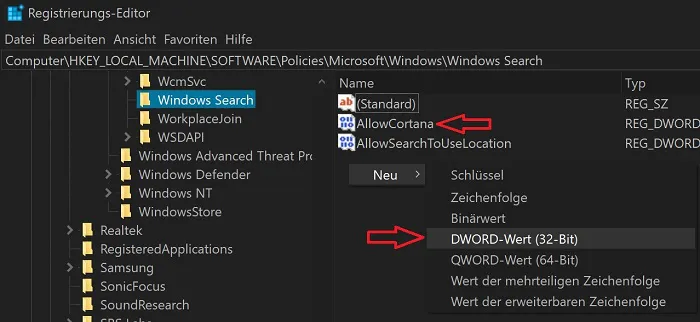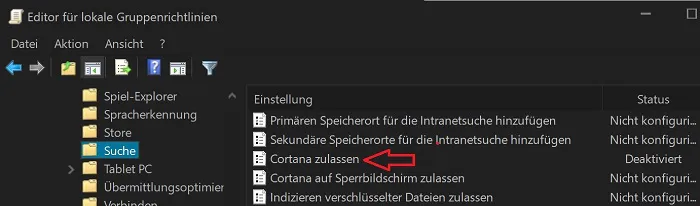Cortana deaktivieren Sie mit dieser Anleitung in ein paar Schritten. Die Anleitung bezieht sich auf die Windows 10 Versionen Anniversary.
Diese kleine Helferin kann durchaus nützlich sein, aber dafür möchte Sie auch eine Menge von ihnen wissen und teilt diese Daten auch Microsoft mit. Wenn sie Cortana nicht zwingend benötigen, können sie die künstliche Intelligenz auch durch die normale Suche von Windows ersetzen. Diese erfüllt denselben Zweck, allerdings nur auf ihrem heimischen PC. Cortana sucht hingegen auch im Netz, sendet Daten an die Microsoft Cloud und füttert sie mit Vorschlägen zu Apps und Werbung.
Sicherheits-Hinweis
Diese Anleitung greift in ihr reguläres System ein. Dies kann unter Umständen zu Fehlern oder Datenverlust führen. IT Tweaks übernimmt keine Haftung für eventuell entstandene Schäden am Programm oder Betriebssystem. Wir weisen hier nochmal ausdrücklich darauf hin, dass Anleitungen auch Fehler enthalten könnten. Nutzen Sie die Anleitung, geschieht dies auf eigene Gefahr. Legen Sie zur Sicherheit ein Backup ihrer wichtigen Daten an. Erstellen Sie sicherheitshalber einen Wiederherstellungspunkt in Windows. Wenn es sich um einen Eingriff in die Windows Registrierung handelt, erstellen Sie vorher ein Backup der Registry-Datei.
Anleitung getestet mit Windows 10
- Version 1607 – 20H2
Kurze Anleitung für Profis (Home-Version)
- Registry öffnen zum Pfad HKEY_LOCAL_MACHINE\SOFTWARE\POLICIES\MICROSOFT\Windows\Windows–Search.
- Neu / DWORD-32Bit Name AllowCortana Wert 0.
Cortana deaktivieren Windows 10 Home Anniversary / Creators
Hier können Sie sich auch eine fertige reg-Datei herunterladen. Mit dieser können Sie dann mit einem Klick die Änderungen durchführen.
- Drücken Sie die Windows-Taste, tippen regedit ein und drücken dann die Enter-Taste.
- Navigieren sie zum Pfad
HKEY_LOCAL_MACHINE\SOFTWARE\POLICIES\MICROSOFT\Windows\Windows–Search
- Auf der rechten Fensterseite klicken Sie mit der rechten Maustaste auf einen freien Bereich, wählen Neu / DWORD-32Bit und nennen es AllowCortana.
- Mit einem doppelklick auf AllowCortana können Sie den Wert auf 0 setzen.
- Starten Sie jetzt den Rechner neu und Cortana ist deaktiviert.
Cortana deaktivieren Windows 10 Pro Anniversary / Creators
- Drücken Sie die Windows-Taste, tippen gpedit.msc ein und bestätigen mit der Enter-Taste.
- Navigieren sie zu Computerkonfiguration / Administrative Vorlagen / Windows–Komponenten / Suche.
- Cortana zulassen deaktivieren.
Nützliche Links
Weitere Tipps und Tricks zu Windows 10 finden Sie hier.
Quelle: Deskmodder
Beitragsbildquelle: © Microsoft